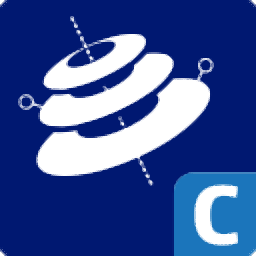
Catia Composer R2018中文
附安装教程- 软件大小:749 MB
- 更新日期:2019-05-13 14:36
- 软件语言:简体中文
- 软件类别:3D/CAD软件
- 软件授权:免费版
- 软件官网:待审核
- 适用平台:WinXP, Win7, Win8, Win10, WinAll
- 软件厂商:

软件介绍 人气软件 下载地址
Catia Composer R2018是索达公司最新推出的3D设计软件,该软件主要针对三维模型设计制作而开发,支持通过设计产品模型,对产品进行编辑插图,进行互动式及教学,此版本程序支持自动化整合文档,可以通过提高更新文档速度而降低产品制造成本,改程序和其他3D设计程序类似,支持对产品生命周期进行评估,通过数据交互可以将设计流程提升到一个高层次的一致性,新版本还有其他丰富的功能特性,需要的用户可以下载体验
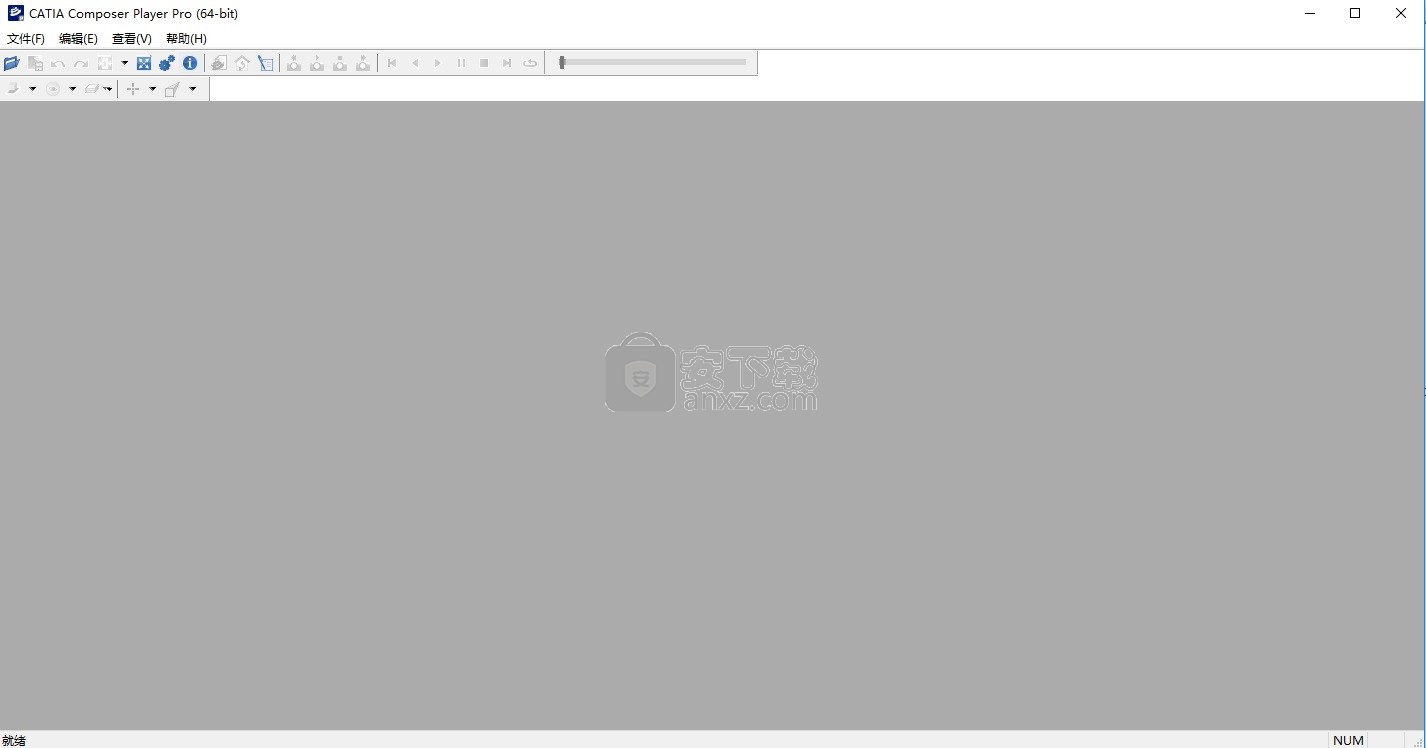
软件功能
全新概念的3D文件整合方案,加快产品组装拆卸、技术说明、交互式3D动画、培训手册与销售工具…等文件的制作。
3D动画与交互式的产品文件档案,提供更为完整的各项说明,降低使用者花费大量时间来阅读传统式的手册。
利用3DVIA COMPOSER内建的功能,可以快速建立各种3D组装动画、产品爆炸图、各类视图与交互式零件表…等需求。
以XML为基础的架构,能够整合多元的3D文件格式,提供企业内部各种沟通之需求。(CATIA V4、V5、PRO/ENGINEER、Solid works、DELMIA、ENOVIA、Alisa、IGES)
利用3DVIA Composer内建的图解技术,能够以自有的SMG文件格式,有效压缩汇入图档的大小(压缩比最高可达100:1),便于档案管理与传输,以及有利执行于各种等级的计算机上。
强大的档案更新能力,有效降低设计变更时,文件重制所花费的人力及时间成本。
免费下载的3D播放平台3DVIA Player,方便不同工程人员或第三方之沟通,降低企业花费大量成本采购昂贵的CAD/CAM系统。
直觉化的操作系统,减少企业导入时间,只需一天基础训练课程即可开始进行3D文件制作。
多元化的支持模块,强化测试分析与PLM系统整合之功能,提供各类人员不同之需求。
多元化的档案发布(PDF、AVI、CGM、SVG、TIFF、HTML、OFFICE、SMG),方便与各类文件整合。
软件特色
Composer包括三个应用程序编程接口(API):
Composer API - 允许您以编程方式管理Composer,以便将Composer与外部系统集成。
Composer Player ActiveX API - 允许您将Composer文档插入第三方应用程序(如Microsoft PowerPoint和Microsoft Word),以及使用Internet Explorer查看Composer文档。
Composer Player Studio API - 允许您控制导出到3DVIA Studio的Composer体验,并可在多个浏览器中查看。
使用这些API仅需要标准的Composer许可证。
注意:对于枚举类型,请在语言支持时指定字符串常量,以避免依赖于内部整数值。 例如,要设置技术渲染模式,请指定RenderMode(crRrmTechnical)而不是RenderMode(2)。 某些语言(包括JavaScript)要求您指定整数值。
API删除自定义功能区选项卡
Composer API中提供了一种新的应用程序方法,用于从功能区界面中删除自定义选项卡及其所有命令。
RemoveCustomRibbonTab
用于获取和管理热点的API
Composer API和Composer Player Active X API中提供了新方法,用于返回所有热点的名称,ID和内容。
Composer API中的文档方法:
GetAllHotspots
Composer Player Active X API中的方法:
GetAllHotspots
此外,Composer API和Composer Player Active X API中提供了新文档事件,以便在创建,删除和更新热点时收到通知。
Composer API中的文档事件:
CreateHotspot
DeleteHotspot
UpdateHotspot
Composer Player ActiveX API中的事件:
DeleteHotspot
UpdateHotspot
用于管理选择集的API
Composer API和Composer Player Active X API中提供了新的文档事件,以便在创建,删除和更新选择集时收到通知。
Composer API中的文档事件:
CreateSelectionSet
DeleteSelectionSet
UpdateSelectionSet
Composer Player ActiveX API中的事件:
DeleteSelectionSet
UpdateSelectionSet
用于创建标注的API
Composer API中提供了一种新的文档方法,用于为特定选择创建标注。
CreateCallout
用于创建线性爆炸的API
Composer API中提供了一种新的文档方法,可以线性地分解选择。
安装步骤
1、下载并打开安装数据包,解压数据文件压缩包
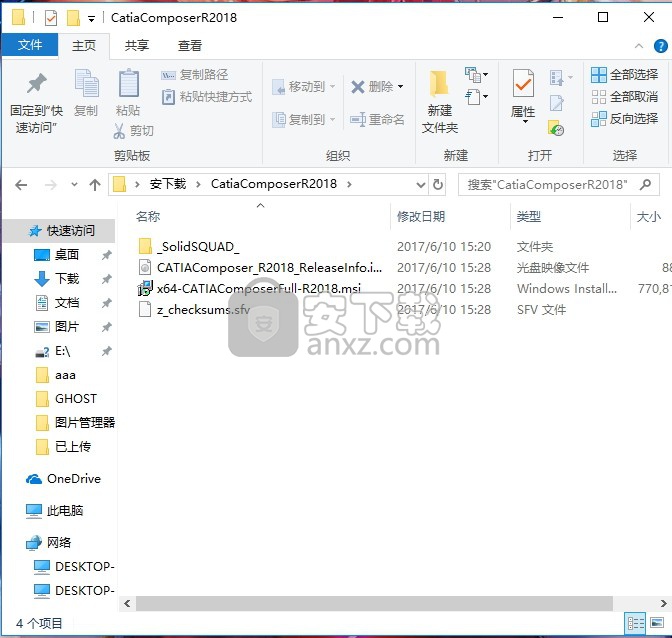
2、打开文件夹后,可以看到相对应的程序安装文件,双击x64-CATIAComposerFull-R2018.msi进行安装
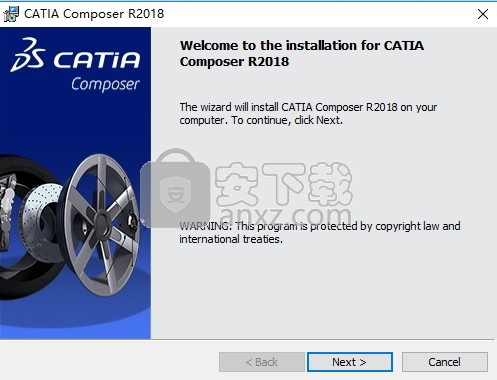
3、根据自己的需要选择相对应的程序安装类型,可以选择默认安装、
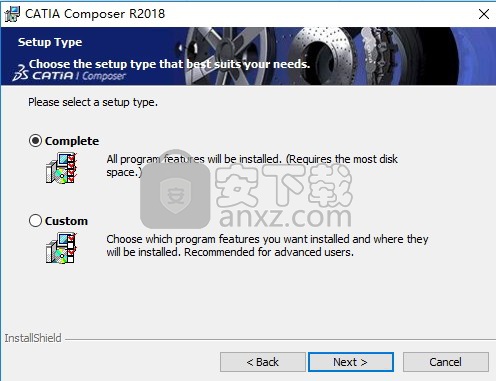
4、根据自己的需要选择选择熟悉的语言进行程序安装,选择后,下一步按钮
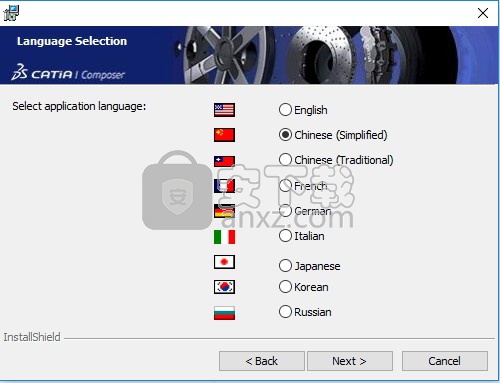
5、弹出程序安装界面,核对安装信息,点击安装按钮
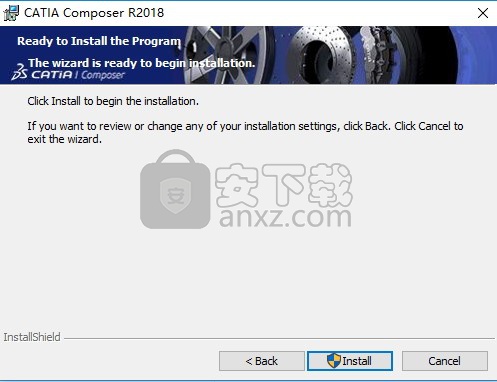
6、等待安装进度条加载完成,可能需要等待一会儿
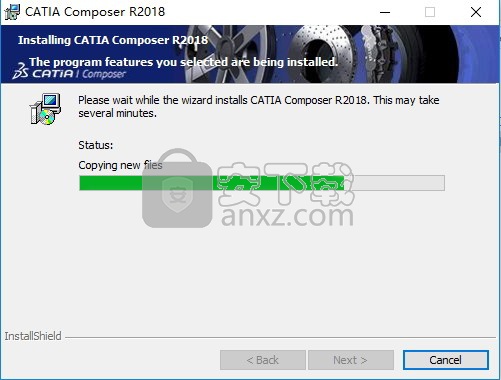
7、在安装过程中,会弹出组件安装进行度条,等待一起加载完成
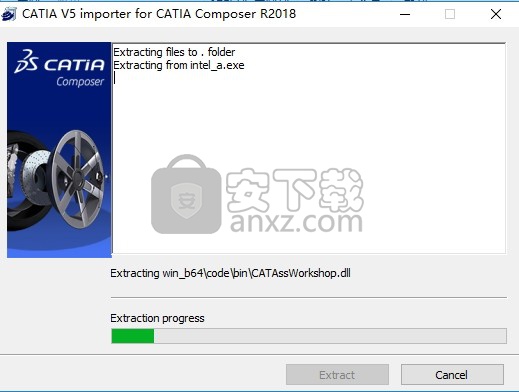
8、弹出程序的使用期限,显示30天的免费使用权,不用管它
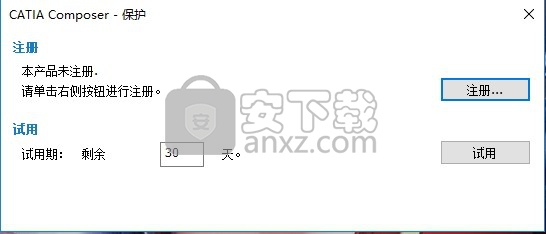
9、弹出程序安装完成界面,点击完成按钮即可,不要运行程序
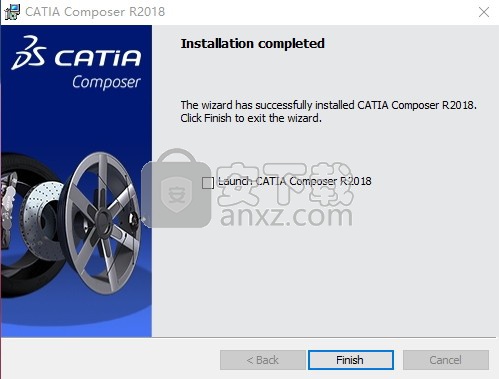
方法
1、程序安装完成后,不要运行程序,打开安装包,找到文件
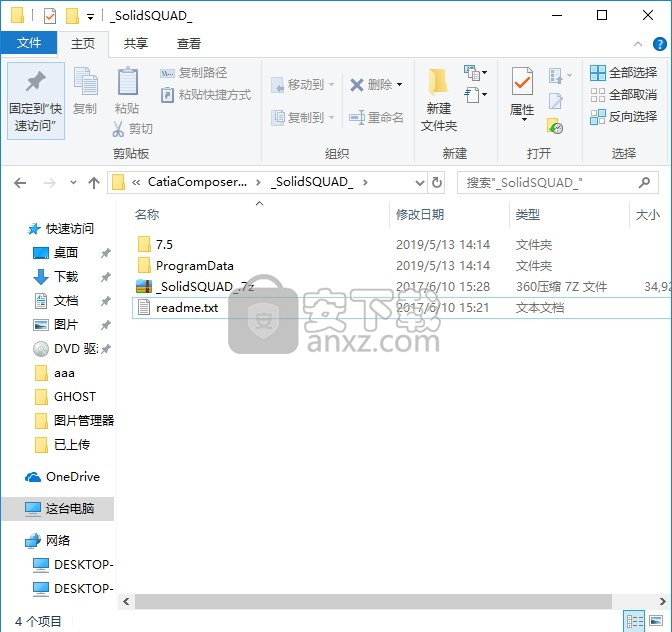
2、打开ProgramData文件包。将“CATIAComposer”复制到粘贴板
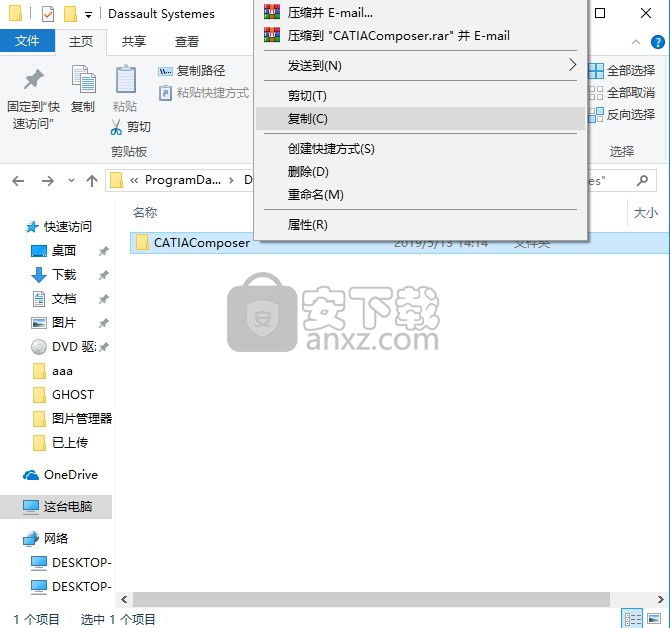
3、然后将其复制到安装路径下覆盖源文件,默认安装目录C:\ProgramData\Dassault Systemes
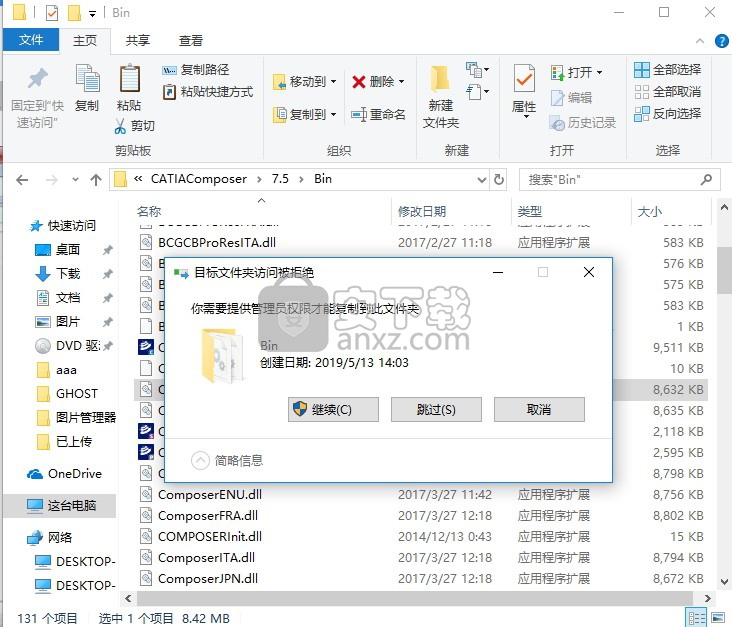
4、回到安装包,打开“7.5”文件夹,将补丁复制到默认安装目录C:\Program Files\Dassault Systemes\CATIAComposer\7.5下覆盖源文件
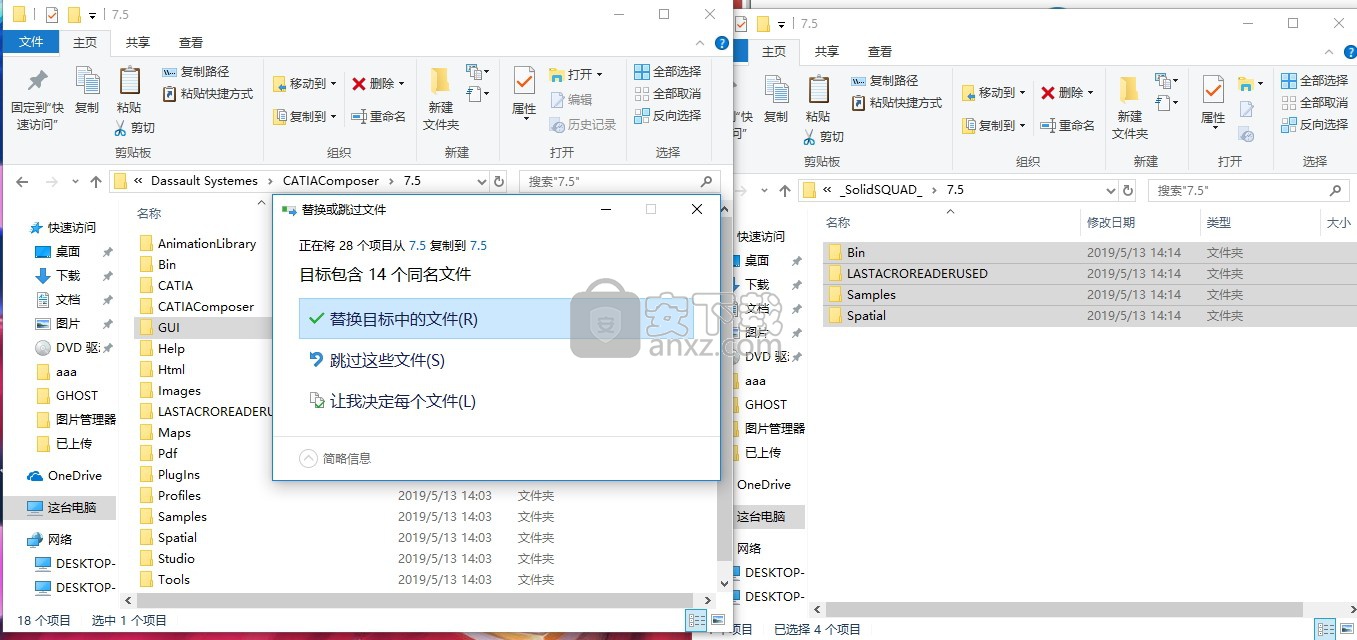
5、完成以上步骤,即可将程序完成,用户可以免费使用该应用程序
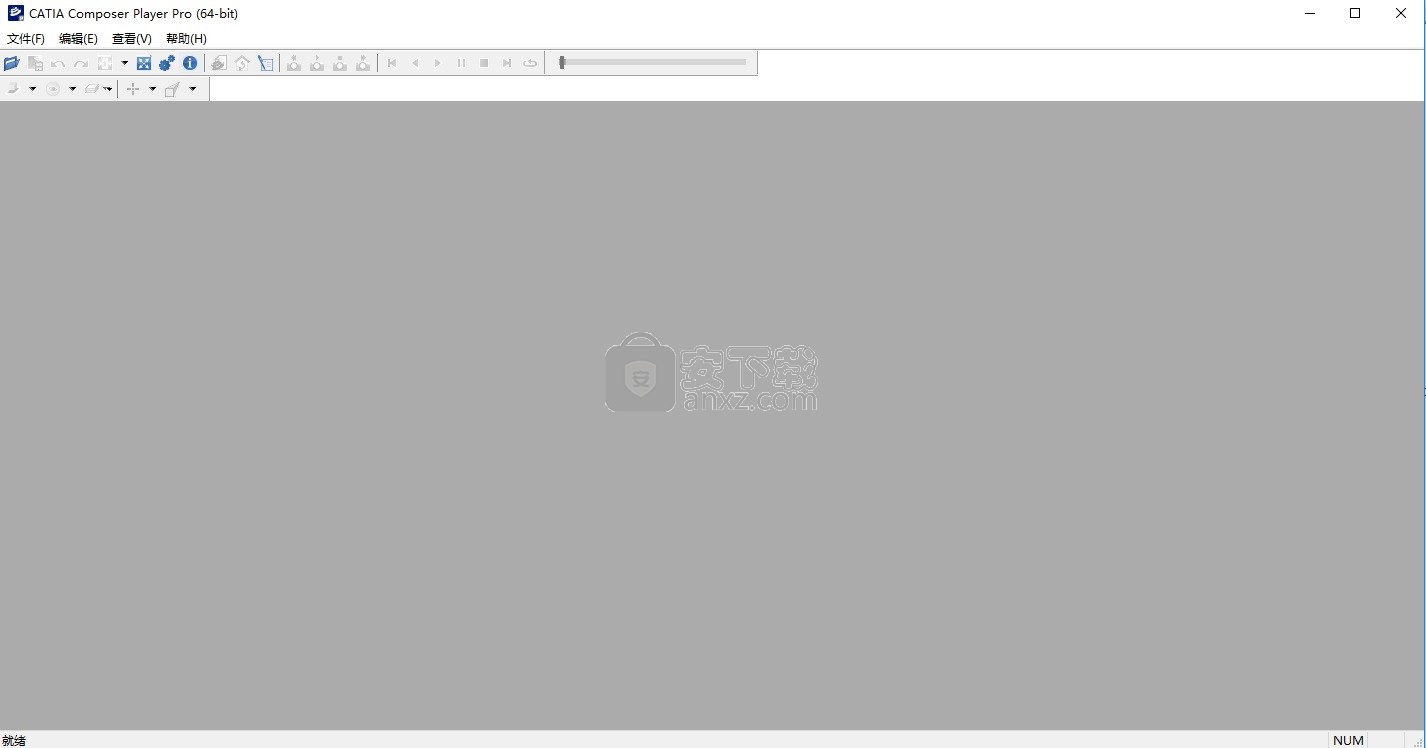
使用说明
要在PowerPoint中插入Composer(.smg)文件:
在PowerPoint中打开文档。
执行以下操作之一:
在PowerPoint 2003中,单击“视图”>“工具栏”>“控件工具箱”,然后单击“控件工具箱”工具栏上的“更多控件”。
在PowerPoint 2007中,单击“开发者”选项卡上的“更多控件”。
注意:如果“功能区”选项卡不在功能区中,请在“PowerPoint选项”对话框的“热门”页面的功能区中选择“显示开发人员”选项卡。
在“更多控件”对话框中,单击“Composer Player ActiveX”,然后单击“确定”。
注意:如果未列出Composer Player ActiveX,请手动注册Composer Player ActiveX控件。
在文档中,拖动一个大矩形以插入控件。这是Composer Player显示文件的位置。
右键单击该控件,然后单击Composer Player ActiveX对象>属性。
在Composer Player ActiveX属性对话框中:
在“常规”选项卡上,选择Composer文件并选择“渲染选项”。
注意:选择Pack Composer文档以将Composer文档嵌入PowerPoint文件中。清除此选项后,PowerPoint文件将引用磁盘上的Composer文件。引用该文件的好处是,对Composer文件的更改会自动反映在PowerPoint文件中,并且PowerPoint文件较小。但是,您必须确保Composer文件仍然可用且位于正确的位置。
在“布局”选项卡上,选择要显示的工具栏和窗格。
单击确定。
要预览Composer文档,请右键单击该控件,然后单击Composer Player ActiveX对象>编辑。
常见的使用命令
crViHide:隐藏窗口并激活另一个窗口。
crViShow:使用当前大小和位置激活窗口。
crViMinimize:最小化窗口并激活Z顺序中的下一个顶级窗口。
crViMaximize:最大化窗口。
crViShowMinimized:激活窗口并将其最小化。
crViShowMaximized:激活窗口并最大化它。
crViRestore:激活并显示窗口。 如果窗口最小化或最大化,则会恢复到原始大小和位置。 恢复最小化窗口时指定此标志。
可以在HTML页面中嵌入Composer Player Studio以创建交互式Web内容。您可以从Composer(文件>发布> 3DVIA Studio)发布到3DVIA Studio。这使用位于 \ Html \ StudioHtmlTemplate中的默认模板Multi_Browser.html。您还可以创建自己的模板。
代码片段为红色。
通过插入以下脚本在HTML页面中嵌入Composer Player:
人气软件
-

理正勘察CAD 8.5pb2 153.65 MB
/简体中文 -

浩辰CAD 2020(GstarCAD2020) 32/64位 227.88 MB
/简体中文 -

CAXA CAD 2020 885.0 MB
/简体中文 -

天正建筑完整图库 103 MB
/简体中文 -

Bentley Acute3D Viewer 32.0 MB
/英文 -

草图大师2020中文 215.88 MB
/简体中文 -

vray for 3dmax 2018(vray渲染器 3.6) 318.19 MB
/简体中文 -

cnckad 32位/64位 2181 MB
/简体中文 -

Mastercam X9中文 1485 MB
/简体中文 -

BodyPaint 3D R18中文 6861 MB
/简体中文


 lumion11.0中文(建筑渲染软件) 11.0
lumion11.0中文(建筑渲染软件) 11.0  广联达CAD快速看图 6.0.0.93
广联达CAD快速看图 6.0.0.93  Blockbench(3D模型设计) v4.7.4
Blockbench(3D模型设计) v4.7.4  DATAKIT crossmanager 2018.2中文 32位/64位 附破解教程
DATAKIT crossmanager 2018.2中文 32位/64位 附破解教程  DesignCAD 3D Max(3D建模和2D制图软件) v24.0 免费版
DesignCAD 3D Max(3D建模和2D制图软件) v24.0 免费版  simlab composer 7 v7.1.0 附安装程序
simlab composer 7 v7.1.0 附安装程序  houdini13 v13.0.198.21 64 位最新版
houdini13 v13.0.198.21 64 位最新版 















